win10文件过大无法复制怎么办 如何解决win10文件太大拷贝不到u盘里
更新时间:2023-11-02 10:21:44作者:zheng
我们在使用win10电脑的时候可能需要复制一些文件到u盘中,但是有些用户在复制win10电脑的文件时发现文件过大,无法复制到u盘中,那么该如何解决win10文件太大拷贝不到u盘里的问题呢?今天小编就教大家win10文件过大无法复制怎么办,如果你刚好遇到这个问题,跟着小编一起来操作吧。
推荐下载:32位win10
方法如下:
方法一:
1. 如果我们U盘空间本身就放不下这个文件。
2. 那么可以右键该文件,选择“添加到压缩文件”。
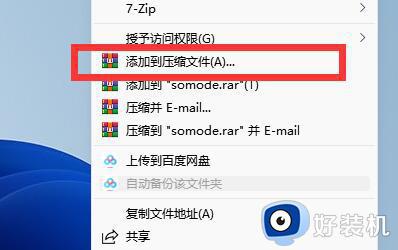
3. 随后点击“确定”将它压缩,压缩之后文件会变得小一点就可以放得下了。
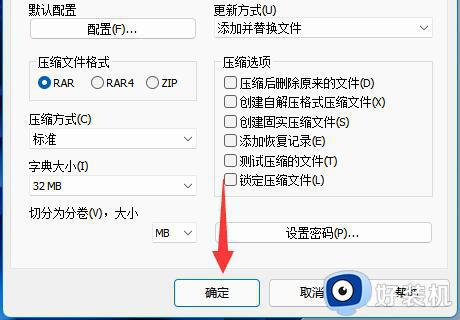
方法二:
1. 如果我们U盘明明有空间,但是却提示文件过大,那么就是U盘格式的问题。
2. 这时候我们可以按下键盘“Win+R”打开运行。
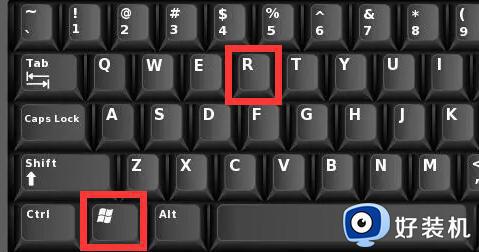
3. 然后输入“cmd”回车打开命令提示符。
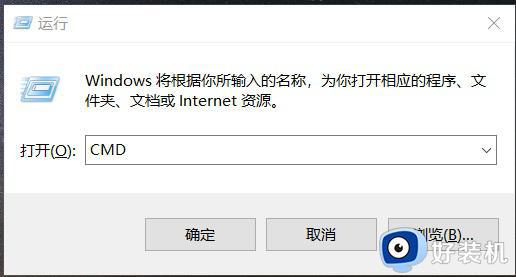
4. 随后在其中输入“convert g:/fs:ntfs”回车运行就能修改u盘格式为ntfs格式了。
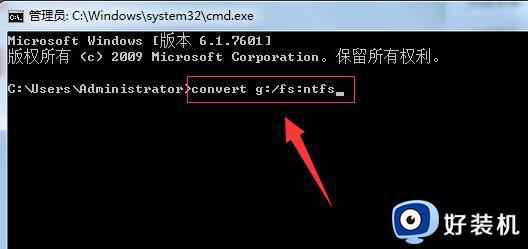
5. 等待运行完成后,我们的U盘就能变成ntfs格式,就能拥有正常的存储空间了。
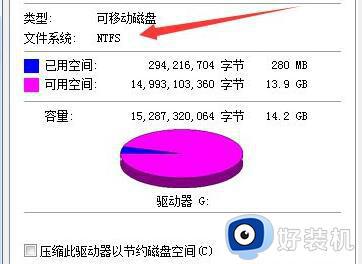
以上就是win10文件过大无法复制怎么办的全部内容,有遇到相同问题的用户可参考本文中介绍的步骤来进行修复,希望能够对大家有所帮助。
win10文件过大无法复制怎么办 如何解决win10文件太大拷贝不到u盘里相关教程
- win10文件太大无法导入u盘如何解决 win10文件太大无法拷入u盘两种解决方法
- 怎样禁止U盘拷贝win10系统文件 不让U盘拷贝win10系统文件的方法
- win10拷贝文件很慢是什么原因 win10电脑拷贝文件很慢如何解决
- win10电脑插u盘没有反应怎么回事 win10插U盘没反应如何解决
- win10电脑拷贝记录怎么查 win10如何查看拷贝记录
- win10系统插u盘没反应如何处理 win10系统插u盘没反应怎么办
- 两台电脑win10怎么互传文件 两台w10电脑如何传输文件
- 为什么电脑插上u盘后看不到u盘win10 win10电脑插上U盘不显示多种解决方法
- win10 u盘工具打不开怎么办 win10无法打开u盘文件修复方法
- win10u盘加密码怎么设置 win10给u盘加密码保护的方法
- win10拼音打字没有预选框怎么办 win10微软拼音打字没有选字框修复方法
- win10你的电脑不能投影到其他屏幕怎么回事 win10电脑提示你的电脑不能投影到其他屏幕如何处理
- win10任务栏没反应怎么办 win10任务栏无响应如何修复
- win10频繁断网重启才能连上怎么回事?win10老是断网需重启如何解决
- win10批量卸载字体的步骤 win10如何批量卸载字体
- win10配置在哪里看 win10配置怎么看
win10教程推荐
- 1 win10亮度调节失效怎么办 win10亮度调节没有反应处理方法
- 2 win10屏幕分辨率被锁定了怎么解除 win10电脑屏幕分辨率被锁定解决方法
- 3 win10怎么看电脑配置和型号 电脑windows10在哪里看配置
- 4 win10内存16g可用8g怎么办 win10内存16g显示只有8g可用完美解决方法
- 5 win10的ipv4怎么设置地址 win10如何设置ipv4地址
- 6 苹果电脑双系统win10启动不了怎么办 苹果双系统进不去win10系统处理方法
- 7 win10更换系统盘如何设置 win10电脑怎么更换系统盘
- 8 win10输入法没了语言栏也消失了怎么回事 win10输入法语言栏不见了如何解决
- 9 win10资源管理器卡死无响应怎么办 win10资源管理器未响应死机处理方法
- 10 win10没有自带游戏怎么办 win10系统自带游戏隐藏了的解决办法
